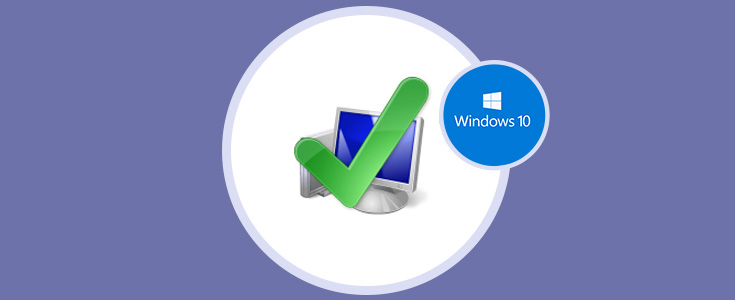
Stets als Techniker, mit den verschiedenen Benutzern und Teams , die wir in unseren Organisationen verwalten, oder einfach mit unseren eigenen Teams, suchen wir nach dem besten Weg, um die maximale Leistung der Maschine zu optimieren und die maximale Produktivität zu erzielen.
Es ist wichtig, dass unser Computer immer gut optimiert ist und keine Malware oder andere gefährliche Informationen enthält. Die Tatsache, immer kontrolliert zu haben, was in unserem Computer passiert, verhindert, dass Fehler dazu führen, dass unsere Festplatte repariert werden muss. Ein Team mit optimaler Leistung wird immer dazu neigen, unsere Arbeit zu erleichtern, wenn wir sie einsetzen.
Es gibt viele kostenlose und kostenpflichtige Tools , mit denen wir diese Art von Aufgaben ausführen können. Intern können wir verschiedene Optionen verwenden, z. B. unnötige Dienste beenden, die Festplatte reinigen, den Arbeitsspeicher analysieren und vieles mehr .
In diesem Tutorial analysieren wir ein sehr praktisches und kostenloses Tool namens VMware OS Optimization Tool .
Mit diesem leistungsstarken Tool können wir die Leistung im Allgemeinen optimieren, indem das Windows-Betriebssystem die Benutzererfahrung viel angenehmer und produktiver macht.
Zu den Hauptfunktionen , die wir mit dem VM OS Optimization Tool finden, gehören:
- Unterstützung für Windows 7, 8 und 10 , Windows Server 2008 und 2012.
- Fernanalyse
- Möglichkeit der Verwaltung von Windows-Diensten über das Tool.
- Verwaltung von Vorlagen .
- Lokale Analyse und Systemoptimierung .
Denken Sie daran, dass die Aufrechterhaltung eines optimierten Teams uns Folgendes ermöglicht:
- Produktivität steigern
- Verbessern Sie die Erfahrung als Benutzer.
- Reduzierung von Problemen auf Systemebene.
- Größere Fähigkeit zum Öffnen und Ausführen von Anwendungen.
Das Tool VMware OS Optimization Tool bietet uns viele Vorteile, damit unsere Geräte das beste Tool für Arbeit und Spaß sind.
1. Laden Sie das VMware OS Optimization Tool herunter und installieren Sie es
Nachdem wir das Tool über den oben angegebenen Link heruntergeladen haben, fahren wir mit der Installation fort. Wir führen die Datei aus und folgen den Schritten des Assistenten.
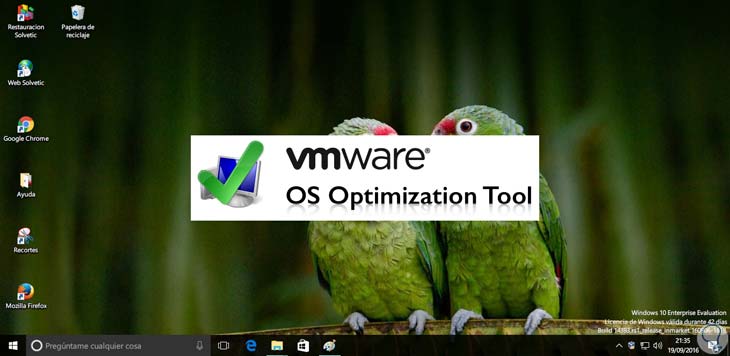
Es ist nicht erforderlich, etwas auf der Festplatte zu installieren , da das nächste Fenster automatisch angezeigt wird. 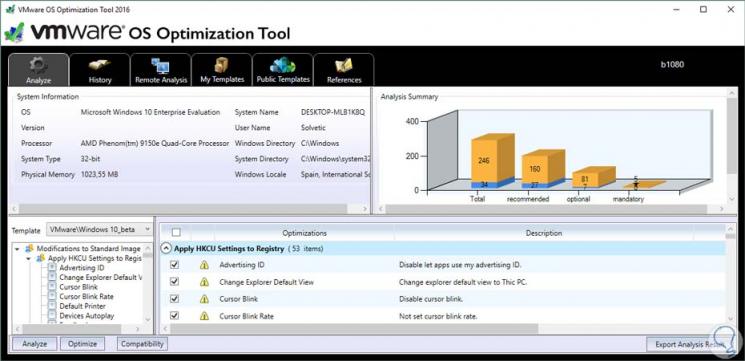
2. Analysieren Sie die Registerkartenanalyse im VMware OS Optimization Tool
Wie wir sehen, gibt es mehrere Registerkarten, die uns bei der Verwaltung und Optimierung unseres Teams helfen. Lassen Sie uns jede Option analysieren, um herauszufinden, wie wir ihre Verwendung optimal nutzen können. 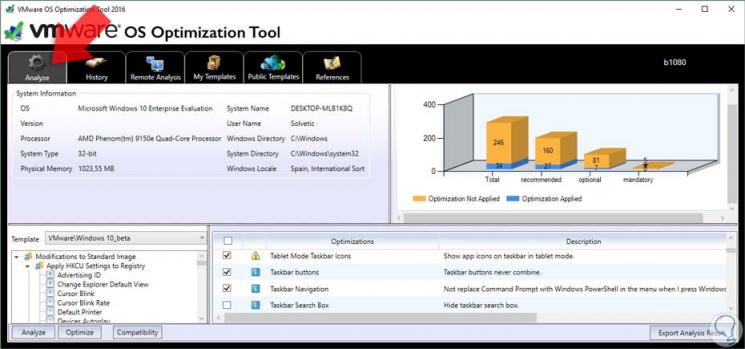
Auf dieser Registerkarte ” Analysieren” finden Sie Informationen zu allen Windows-Diensten, -Aufgaben und anderen. Im oberen Teil dieser Datei sehen wir alle Informationen zu den Geräten, wie z. B .:
- Betriebssystem
- Benutzername
- Art des Systems
- RAM- Speicher.
- Unter anderem physischer Standort des Systems.
- Oben rechts finden Sie eine Analyse der verschiedenen mit der Leistung verbundenen Optionen. Einige sind obligatorisch, andere empfohlen und andere optional.
- Im unteren Teil sehen wir die verschiedenen Arten von Vorlagen und die entsprechenden Optimierungen, die wir im Team durchführen müssen, um dessen Leistung zu verbessern.
Um die jeweilige Analyse durchzuführen, klicken Sie unten auf die Schaltfläche Analysieren und sehen, dass das Tool den Analyseprozess startet, um die besten Leistungsoptionen zu finden. Wenn wir das System anhand der Empfehlungen des Tools optimieren möchten, klicken wir auf die Schaltfläche Optimieren und können sehen, wie das Tool die entsprechende Optimierung ausführt.
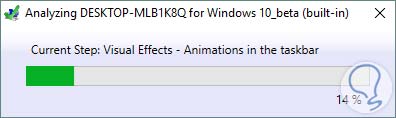
Wir können sehen, welcher Teil des Systems optimiert wird. Sobald der Windows 10-Optimierungsprozess abgeschlossen ist, sehen wir das erhaltene Ergebnis, das auf der Registerkarte Optimieren angezeigt wird . 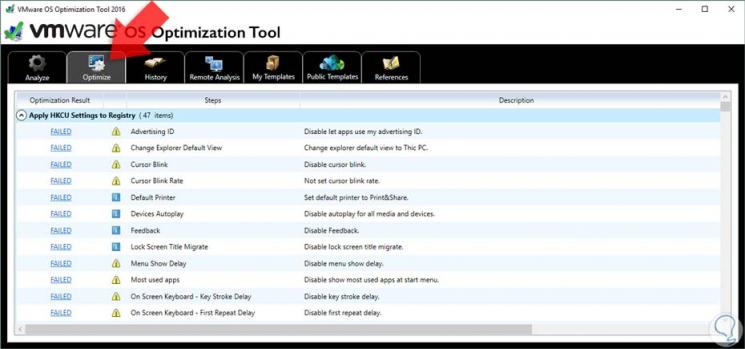
Wenn Sie erneut auf die Schaltfläche Analysieren klicken, werden die berüchtigten Änderungen auf der Registerkarte Analysezusammenfassung angezeigt . 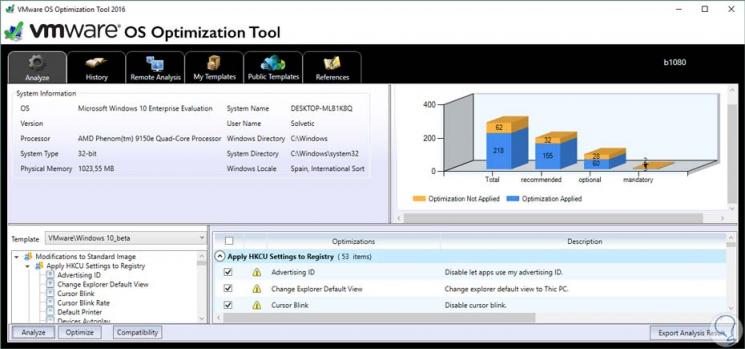
- Obligatorisch oder obligatorisch: Dies sind die Probleme, die das Werkzeug festgestellt hat und die sofort behoben werden müssen, um die Leistung der Ausrüstung zu verbessern.
- Empfohlen oder Empfohlen: Hierbei handelt es sich um abnormale Situationen, die das Tool erkennt und uns die Möglichkeit gibt, sie zu korrigieren, die Ausrüstung jedoch nicht kritisch beeinflusst.
- Optional oder Optional: Dies sind einige Situationen, die erkannt werden, aber keinen Einfluss auf die optimale Leistung haben.
- Ok: Zeigt an, dass diese Parameter korrekt funktionieren.
Auf diese Weise sehen wir, wie die Leistung auf der Ebene der Prozesse und Dienste in Windows 10 optimiert wurde .
3. Analyse der Registerkarte “Verlauf” im VMware OS-Optimierungstool
In dieser Datei finden Sie den gesamten Verlauf der Aktionen, die wir im Team durchgeführt haben. 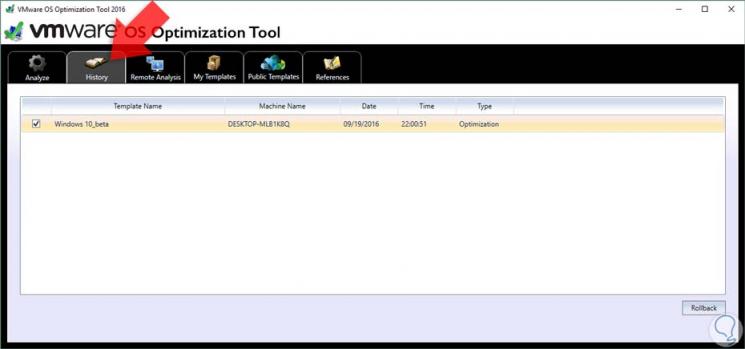
Wir können sehen, dass es sich wie folgt zusammensetzt:
- Name der Vorlage
- Name des Teams
- Datum der Aufgabe.
- Zeitpunkt, zu dem die Aufgabe ausgeführt wurde.
- Art der ausgeübten Tätigkeit .
4. Registerkarte “Remote-Analyse” Analyse im VMware OS-Optimierungstool
Mit dieser Option können wir eine Remoteverbindung zu einem Computer herstellen, um die entsprechenden Aufgaben des VMware OS Optimization Tool auszuführen. Daher muss das Tool auf dem Zielcomputer installiert sein.
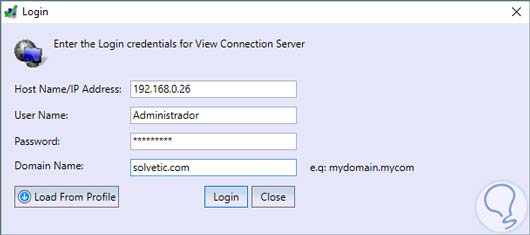
5. Analyse der Registerkarte “Meine Vorlagen” im VMware OS-Optimierungstool
Auf dieser Registerkarte können wir die Standardvorlagen des Tools anzeigen und bei Bedarf eigene Vorlagen erstellen, die den aktuellen Anforderungen entsprechen. 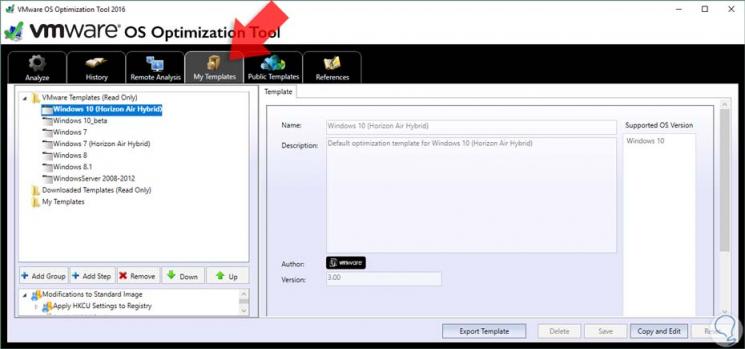
Durch Auswahl jeder der Vorlagen unten können wir sehen, welche Parameter das System analysiert, und dort können wir Funktionen hinzufügen oder entfernen.
6. Analyse der Registerkarte “Öffentliche Vorlagen” im VMware OS-Optimierungstool
Auf dieser Registerkarte können wir nach neuen Vorlagen suchen und diese herunterladen , die zur öffentlichen Verwendung bestimmt sind und kostenlos erhältlich sind. 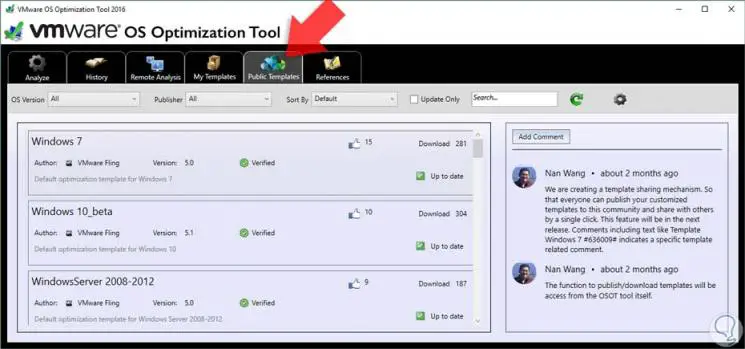
Wir suchen die Vorlage, die am besten zu Ihnen passt, und klicken auf die Schaltfläche Herunterladen , damit sie heruntergeladen und im Tool installiert wird. 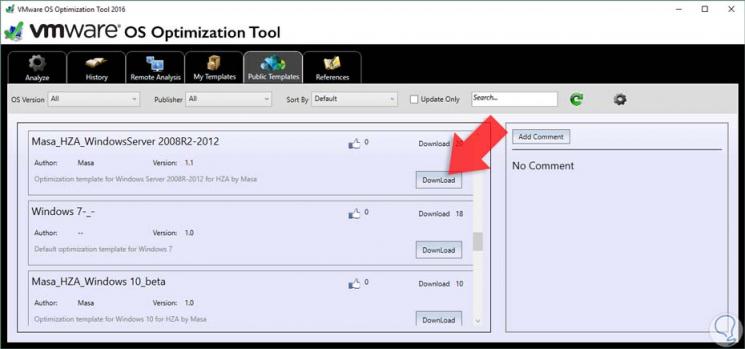
7. Analyse der Registerkartenreferenzen im VMware OS Optimization Tool
In dieser Datei finden Sie die gesamte Dokumentation zum Tool. 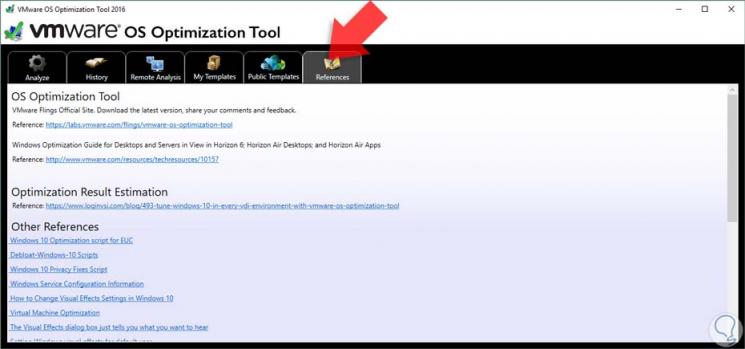
Wie wir gesehen haben , kann uns dieses kostenlose Tool dabei helfen, die bestmögliche Leistung unserer Geräte zu erzielen und somit alle Aspekte unserer Integration in die Geräte zu verbessern. Es ist sehr einfach zu bedienen und die Ergebnisse werden für Ihren Computer sehr gut sein, es wird flüssiger sein und es wird Ihnen ermöglichen, mit Ihrem Windows 10 einfacher zu arbeiten.
Halten Sie Ihren Computer sauber und frei von unnötigen Dateien und Speicherplatz, um den Speicherplatz des Computers zu optimieren. Möglicherweise verlangsamen Dateien oder Anwendungen Ihren Computer. Daher empfehlen wir, Windows 10 regelmäßig zu analysieren.
Reinigen Sie den W10-Reiniger